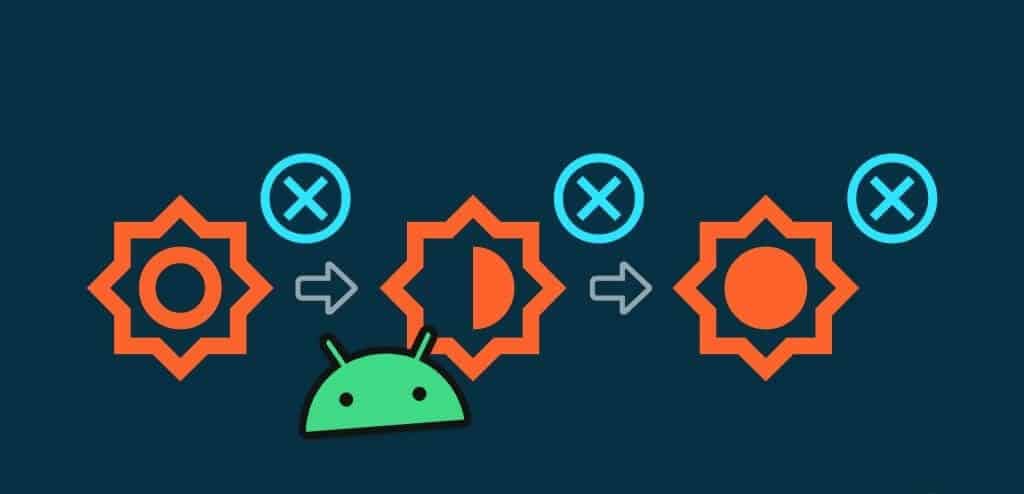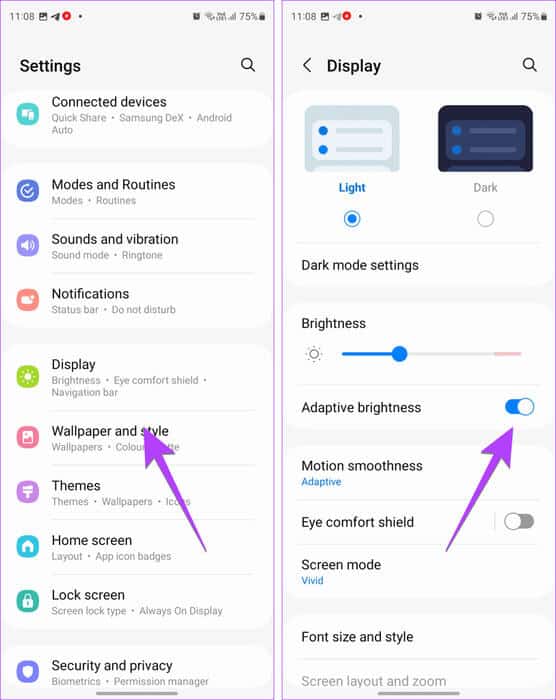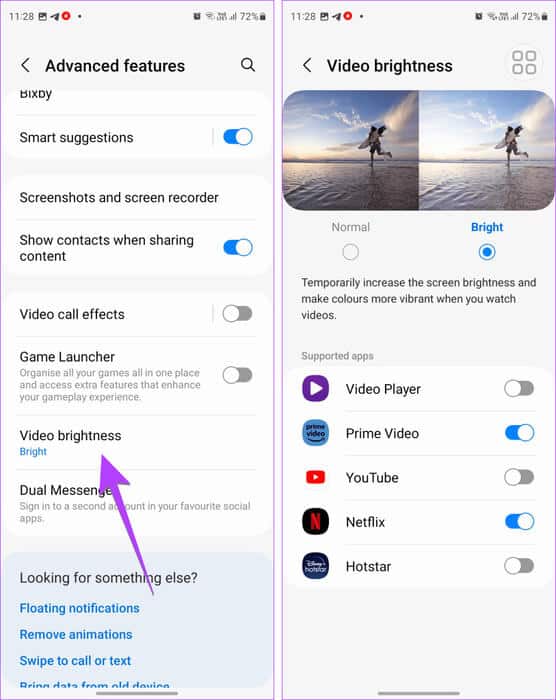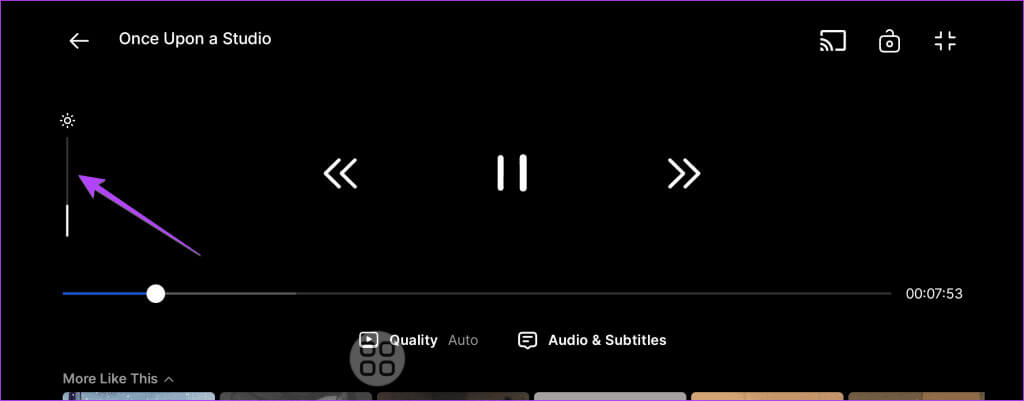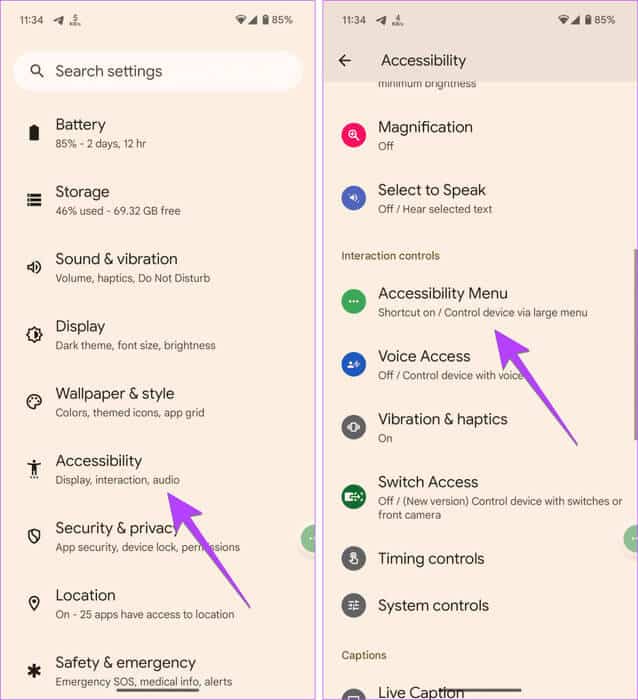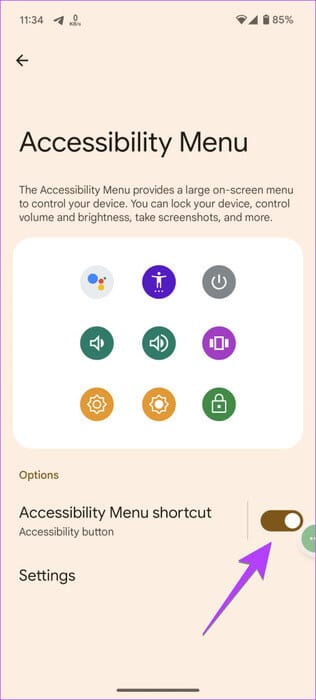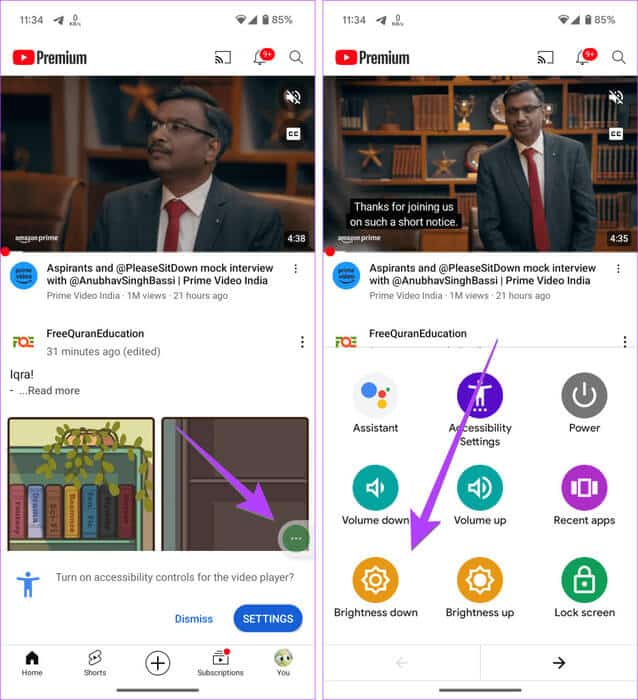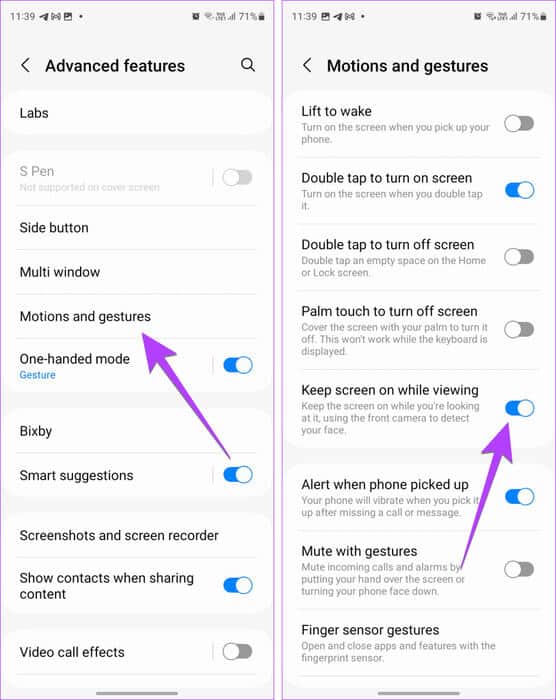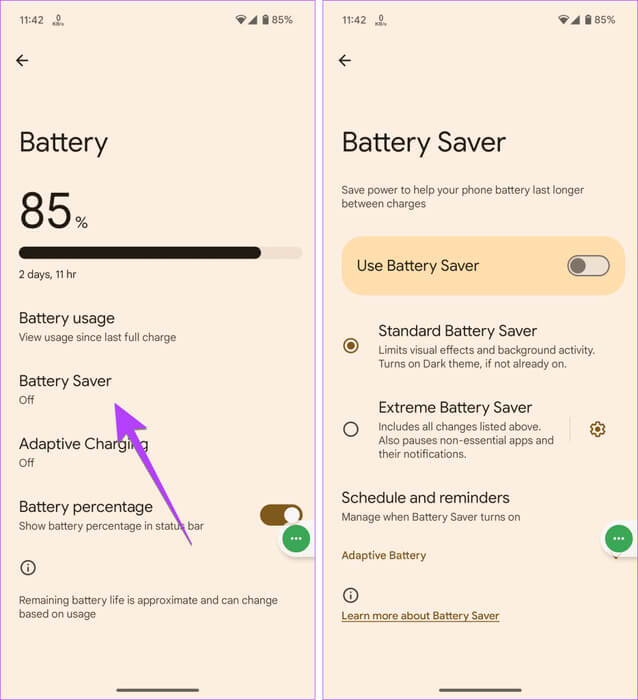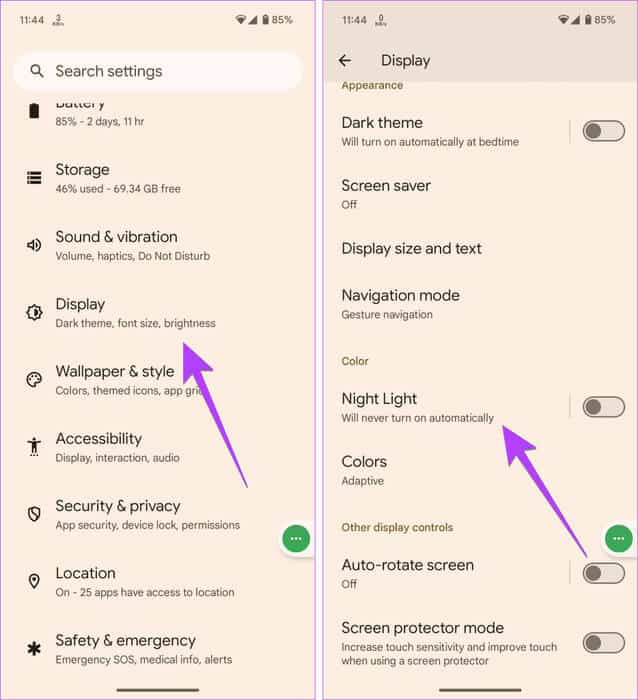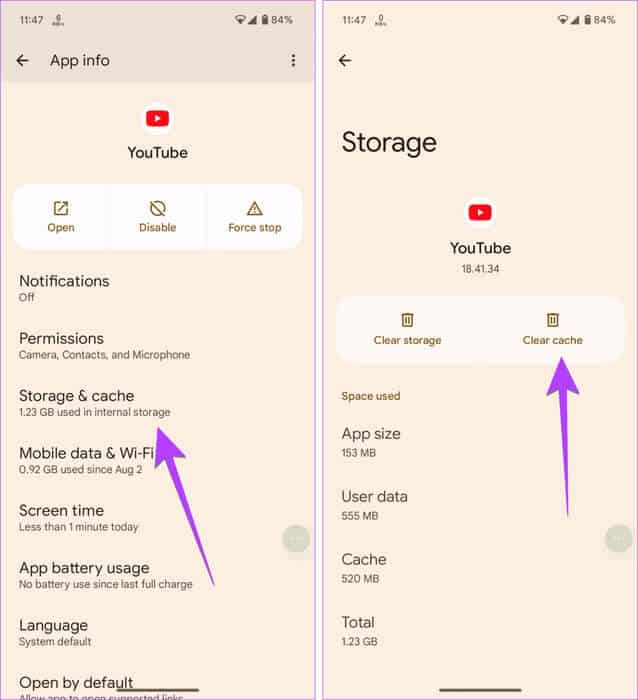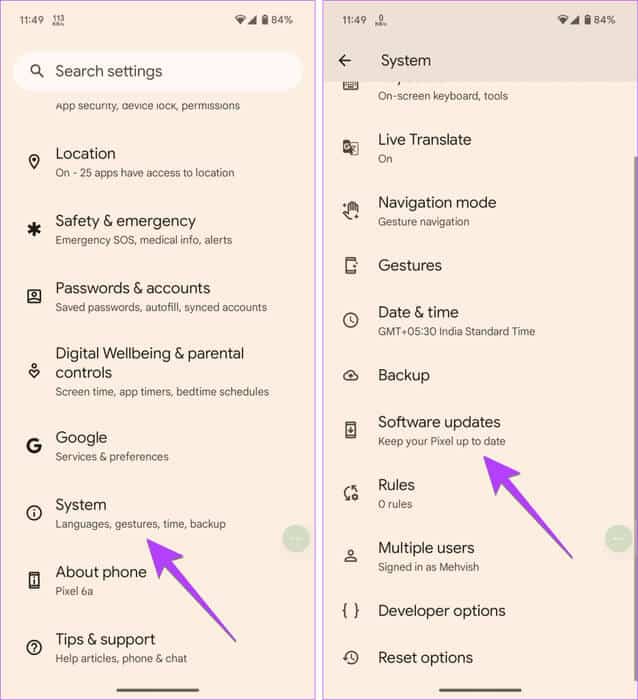12 Möglichkeiten, um zu verhindern, dass Apps die Helligkeit auf Android steuern
Ist es nicht ärgerlich, wenn bestimmte Apps die Helligkeitseinstellungen Ihres Telefons übernehmen und die Helligkeitsstufe selbstständig ändern? Viele Benutzer haben sich darüber beschwert, dass Apps wie Netflix, Paramount Plus und Kindle manchmal die Helligkeit ihrer Android-Geräte erhöhen. Das ist überhaupt nicht schön, vor allem nicht Wenn Sie es bei ausgeschaltetem Licht ansehen. Befolgen Sie diese Anleitung, um zu verhindern, dass Apps die Helligkeit auf Android-Geräten, einschließlich Samsung Galaxy-Telefonen, steuern.
Das Frustrierendste daran ist, dass man die Helligkeit manchmal nicht anpassen kann Schnelles Malen. Sie erhalten eine Fehlermeldung „Helligkeit lässt sich nicht ändern, da sie von einer anderen App gesteuert wird“. Solch ein unerwartetes Verhalten der App wirkt auf jeden Fall sehr aufdringlich.
Warum ändert sich die Helligkeitsstufe unter Android von selbst?
Um die Android-Helligkeitseinstellungen zu überschreiben, benötigen Apps die Berechtigung zum Ändern vorhandener Systemeinstellungen. Dies geschieht normalerweise über eine spezielle API, die Sie bei der Installation der App akzeptieren.
Beispielsweise maximiert eine API oft die Bildschirmhelligkeit, um Barcodes und QR-Codes leichter lesbar zu machen. Ebenso überschreiten Inhalte oder Lese-Apps manchmal die Systemhelligkeit, um HDR-Inhalte anzuzeigen. Leider lässt sich nicht verhindern, dass solche Apps die Helligkeit steuern.
Es gibt jedoch auch andere Möglichkeiten, um zu verhindern, dass Apps oder Ihr Telefon die Helligkeit unter Android steuern, wie im Beitrag erläutert.
Hinweis: Starten Sie Ihr Android-Telefon neu, bevor Sie mit der Fehlerbehebung beginnen.
1. Deaktivieren Sie die adaptive Helligkeit
Wenn die automatische Helligkeit oder die adaptive Helligkeit (Samsung) aktiviert ist, wird Ihr Bildschirm abhängig von den Umgebungslichtbedingungen automatisch gedimmt oder heller. Allerdings ist die adaptive Helligkeit möglicherweise nicht mit einigen Anwendungen kompatibel. Dies kann verschiedene helligkeitsbezogene Fehler verursachen. Sie sollten daher versuchen, die adaptive Helligkeit auf Ihrem Android-Telefon zu deaktivieren.
Gehen Sie dazu zu "Einstellungen", Dann "das Angebot", Und schalten Sie den Schalter aus „Adaptive Helligkeit“.
Tipp: Erfahren Sie, wie Behebung, dass die adaptive Helligkeit unter Android nicht funktioniert.
2. Videooptimierung deaktivieren (Samsung)
Die Video Enhancer-Funktion auf Samsung Galaxy-Telefonen erhöht die Bildschirmhelligkeit, um das Seherlebnis beim Ansehen von YouTube-Videos oder beim Streamen von Netflix zu verbessern. Wenn Sie ein Samsung-Gerät besitzen, schalten Sie Video Enhancer aus und prüfen Sie, ob das Helligkeitsproblem dadurch behoben wird.
Gehe zu Einstellungen, Dann Erweiterte Funktionen, dann drücken Videohelligkeit. Lokalisieren Normal Und sehen Sie, ob sich die Dinge verbessern. Oder drücken Sie Hell Aktivieren oder deaktivieren Sie die Umschaltung für unterstützte Apps, je nachdem, was Apps daran hindert, die Helligkeit zu ändern.
3. Verwenden Sie das integrierte Helligkeitstool der App
Wenn Sie die Helligkeitsstufe nicht über die Einstellungen Ihres Telefons anpassen können, verwenden Sie das integrierte Helligkeitstool der App. Netflix verfügt beispielsweise über ein eigenes Helligkeitstool. Um es zu verwenden, tippen Sie einfach auf Ihren Bildschirm und ziehen Sie den Schieberegler für das Sonnensymbol auf der linken Seite, um die Helligkeit anzupassen.
4. Schließen Sie alle Anwendungen
Wenn eine Fehlermeldung angezeigt wird „Helligkeit lässt sich nicht ändern, da sie von einer anderen App gesteuert wird“, schließen Sie alle im Hintergrund laufenden Anwendungen. Öffnen Sie dazu den Bildschirm „Letzte Apps“ und streichen Sie nacheinander über die Apps, um sie zu schließen.
5. Verwenden Sie das Menü „Hilfe“ oder „Eingabehilfen“, um die Helligkeit zu steuern
Wenn eine App die Helligkeit auf Ihrem Android-Telefon steuert und Sie diese Einschränkung umgehen möchten, verwenden Sie das Menü „Eingabehilfen“ (Hilfe oder Assistent), um die Helligkeit zu steuern. Das Hilfemenü ist eine Barrierefreiheitsfunktion, die über eine schwebende Schaltfläche auf Ihrem Bildschirm Zugriff auf verschiedene benutzerdefinierte Funktionen bietet.
Führen Sie diese Schritte aus, um das Menü „Eingabehilfen“ zu aktivieren und zu verwenden, um die Bildschirmhelligkeit auf Ihrem Android-Telefon zu überschreiben:
Schritt 1: في Einstellungen Android-Telefon, gehen Sie zu Barrierefreiheit, gefolgt vom Menü Barrierefreiheit.
Schritt 2: Aktivieren Sie den Schalter neben einer Verknüpfung Menü „Barrierefreiheit“.
3: Da werden Sie es merken Schwebendes Symbol Auf Ihrem Bildschirm. Tippen Sie auf dieses Symbol und verwenden Sie die Helligkeitstaste, um die Helligkeit Ihres Telefons zu ändern, wenn eine App die Helligkeit steuert.
Tipp: Gehen Sie auf Samsung Galaxy-Telefonen zu „Einstellungen“ und dann zu „Bedienungshilfen“. Tippen Sie auf „Interaktion & Geschicklichkeit“ und aktivieren Sie den Schalter neben dem Assistentenmenü. Klicken Sie auf den Text des Assistentenmenüs und tippen Sie auf „Assistentenmenüelemente auswählen“. Stellen Sie sicher, dass Sie Helligkeit hinzufügen.
6. Deaktivieren Sie „Bildschirm eingeschaltet lassen, während die Bewegungssteuerung angezeigt wird“ (Samsung).
Es gibt eine Funktion in Samsung Galaxy-Handys namens „Lassen Sie den Bildschirm beim Ansehen eingeschaltet“, früher bekannt als Smart Stay, das verhindert, dass der Bildschirm gedimmt oder ausgeschaltet wird, solange die Frontkamera erkennt, dass Sie auf den Bildschirm schauen. Smart Stay erkennt manchmal versehentlich Ihre Augenbewegung und ändert die Helligkeitsstufe.
Um diese Funktion zu deaktivieren, gehen Sie zu „Einstellungen“ und dann zu „Erweiterte Funktionen“. Tippen Sie auf Bewegungen und Gesten und deaktivieren Sie den Schalter daneben „Lassen Sie den Bildschirm beim Ansehen eingeschaltet“. Auf älteren Samsung Galaxy-Handys gehen Sie zu Einstellungen > Anzeige > Smart Stay Und deaktivieren Sie diese Funktion. Überprüfen Sie, ob sich die Helligkeit weiterhin von selbst ändert.
7. Schalten Sie den Energiesparmodus aus
Der Energiesparmodus auf Android-Telefonen verringert automatisch die Helligkeit, wenn der Akku einen bestimmten Prozentsatz erreicht. Sie sollten überprüfen und sicherstellen, dass es ausgeschaltet ist und Ihr Telefon ausreichend aufgeladen ist.
Um den Energiesparmodus zu deaktivieren, gehen Sie zu Einstellungen, Dann die Batterie, Dann Batterieschonung. Schalten Sie es aus und deaktivieren Sie alle festgelegten Zeitpläne, um Batterie zu sparen.
Tipp: Gehen Sie auf Samsung Galaxy-Telefonen zu „Einstellungen“, dann „Akku und Gerätepflege“ und tippen Sie dann auf „Akku“. Schalten Sie den Energiesparmodus aus.
8. Schalten Sie das Nachtlicht oder den Augenschutz aus
Android-Telefone verfügen über spezielle Funktionen wie Eye Comfort Shield oder Nachtlicht, um Ihre Augen besonders nachts angenehm zu halten. Dies könnte auch der Grund sein, warum Sie glauben, dass die App die Helligkeit ändert.
Um es auszuschalten, gehen Sie zu Einstellungen, Dann das Angebot, und ausschalten Schalten Sie das Nachtlicht ein. Gehen Sie auf Samsung Galaxy-Telefonen zu die Einstellungen > Anzeigen und ausführenDeaktivieren Sie den Eye Comfort Shield.
9. App-Cache löschen
Junk-Dateien und Systemcache können viele Arten von Fehlern verursachen, darunter auch Helligkeitsprobleme. Wenn eine App die Helligkeit Ihres Telefons unerwartet ändert, leeren Sie den Cache.
Gehe zu Einstellungen, gefolgt von Bewerbungen, Klicken Sie auf die problematische App. Klicke auf Lager und drücken Sie die .-Taste Cache leeren Um unerwünschte Dateien zu entfernen und den Systemcache zu leeren. Starten Sie dann Ihr Telefon neu und prüfen Sie, ob die App weiterhin die Helligkeitseinstellungen steuert.
10. Laden Sie die Episode herunter
Eine von Benutzern vorgeschlagene interessante Lösung besteht darin, dass das Herunterladen der Episode offline statt streamen verhindert, dass die App die Helligkeit Ihres Telefons ändert. Das Video wird beim Herunterladen hell und natürlich wiedergegeben.
11. Aktualisieren Sie die App
Du solltest es auch versuchen Aktualisiere die App. Möglicherweise liegt ein Fehler in der App vor, weshalb die App Sie daran hindert, die Helligkeit Ihres Android-Telefons zu ändern. Gehen Sie zum Play Store und suchen Sie nach der App. Klicken Sie in der Anwendung auf die Schaltfläche „Aktualisieren“.
12. Telefonsoftware
Schließlich sollten Sie es tun Aktualisieren Sie Ihre Telefonsoftware. Möglicherweise liegt ein Fehler in der Software Ihres Telefons selbst vor. Durch die Aktualisierung Ihrer Telefonsoftware wird dies behoben und verhindert, dass Apps die Helligkeit ändern. Gehen Sie zu Einstellungen, dann zu System und tippen Sie auf Software-Update, um nach einem verfügbaren Update zu suchen.
Häufig gestellte Fragen:
Q1. Wie sperre ich die Helligkeit meines Android-Telefons?
Die Antwort: Um die Helligkeit Ihres Android-Telefons zu sperren, schalten Sie zunächst die adaptive Helligkeit aus. Passen Sie dann die Helligkeit manuell an den gewünschten Punkt an. Dadurch wird die Helligkeit gesperrt, es sei denn, Sie verwenden den Schieberegler, um sie zu ändern.
Q2. Wie kann ich den Dunkelmodus für bestimmte Apps auf Android deaktivieren?
Die Antwort: Suchen Sie in den App-Einstellungen nach der Option „Design“ oder „Dunkelmodus“. Ändern Sie dann die Option „Hell vom System“ oder „Dunkelmodus“.
Dunkle Welt
Hoffentlich können Sie jetzt die Helligkeit Ihres Android-Telefons steuern. Bevor Sie losfahren, finden Sie heraus, wie das geht Behebung, dass der Dunkelmodus in Chrome nicht funktioniert.